Gesty i skróty to doskonałe rozwiązania, które pozwalają na szybki dostęp do różnych funkcji bez konieczności przeszukiwania aplikacji i menu. A co gdybyś mógł po prostu stuknąć w tylną część swojego telefonu, aby wykonać różne zadania? W tym artykule pokażemy, jak to osiągnąć na urządzeniu z systemem Android.
Na początek musisz podjąć kilka kroków. Po pierwsze, upewnij się, że posiadasz urządzenie z systemem Android w wersji 7.0 lub nowszej. Następnie będziesz musiał zainstalować aplikację o nazwie „Tap, Tap”. Proces jest naprawdę prosty.
Otwórz przeglądarkę na swoim urządzeniu z Androidem i przejdź do tego wątku na forum XDA. Pobierz plik APK najnowszej wersji aplikacji. Na moment pisania tego artykułu aplikacja jest w fazie beta, więc może wystąpić niewielka zmiana w wyglądzie zrzutów ekranu.

Plik zostanie pobrany, a powiadomienie o tym pojawi się na ekranie. Stuknij w powiadomienie, aby zainstalować pakiet APK.
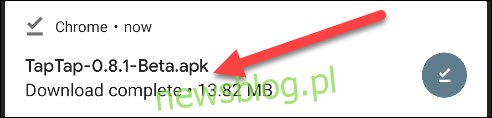
Możliwe, że będziesz musiał zezwolić przeglądarce na instalację aplikacji z nieznanych źródeł. W takim przypadku pojawi się okno dialogowe, które przeniesie Cię do ustawień aplikacji.
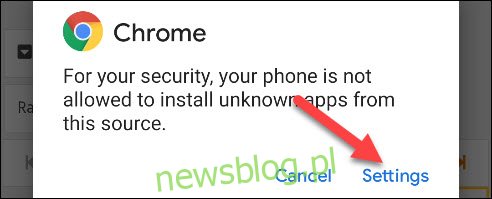
Włącz przełącznik, aby „Zezwalać z tego źródła”. Przy następnej instalacji APK z przeglądarki nie będziesz musiał ponownie tego robić.

Kiedy to zrobisz, wróć i wybierz opcję „Zainstaluj” w wyskakującym oknie.
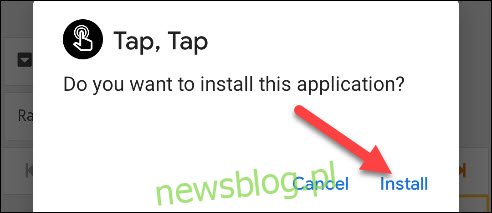
Po zakończeniu instalacji aplikacji stuknij „Otwórz”, aby ją uruchomić.
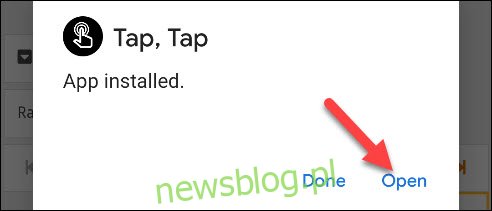
Pierwszym krokiem w aplikacji Tap, Tap jest aktywacja usługi ułatwień dostępu. To ustawienie pozwala aplikacji na wykrywanie dotknięć z tyłu urządzenia oraz wykonywanie przypisanych działań. Stuknij w komunikat u góry aplikacji.
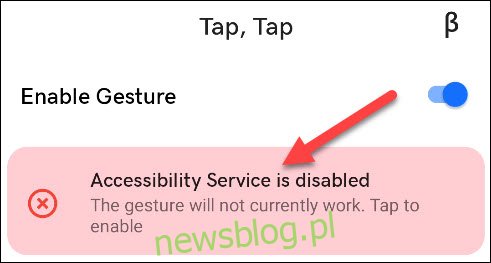
Zostaniesz przekierowany do ustawień „Ułatwienia dostępu” w systemie Android. Wybierz opcję „Stuknij, Stuknij” z listy.
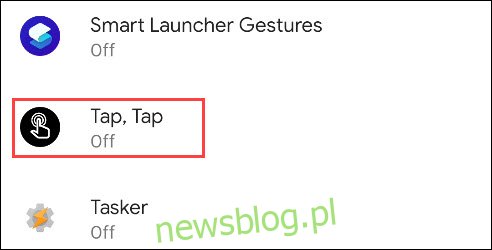
Włącz przełącznik przy opcji „Użyj dotknij, dotknij”. Zostaniesz poinformowany, że aplikacja uzyska pełną kontrolę nad urządzeniem. Jeśli się na to zgadzasz, kliknij „Zezwól”.
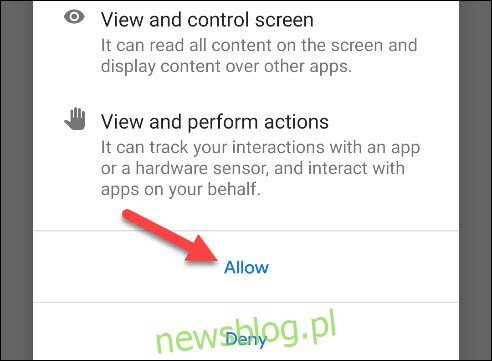
Po powrocie do aplikacji Tap, Tap, należy wyłączyć optymalizację baterii, aby uniknąć zamykania aplikacji w tle.
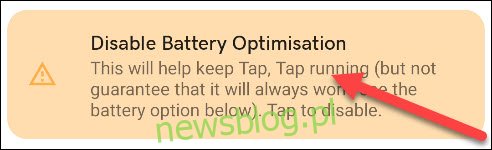
Pojawi się prośba o zezwolenie aplikacji na działanie w tle. Wybierz „Zezwól”, aby kontynuować.
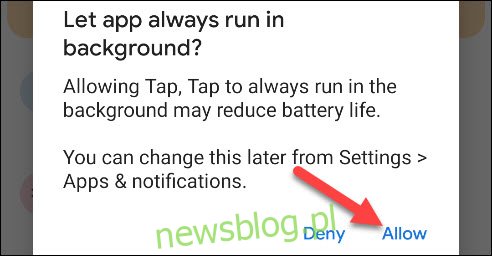
Aplikacja jest gotowa do użycia! Istnieje wiele funkcji, które można wykorzystać w Tap, Tap, więc przyjrzyjmy się dostępnym opcjom.
W sekcji „Gest” możesz wybrać „Model urządzenia” oraz dostosować czułość gestu. Na chwilę obecną „Modele urządzeń” obejmują kilka modeli Pixel, jednak aplikacja działa także z wieloma innymi urządzeniami.
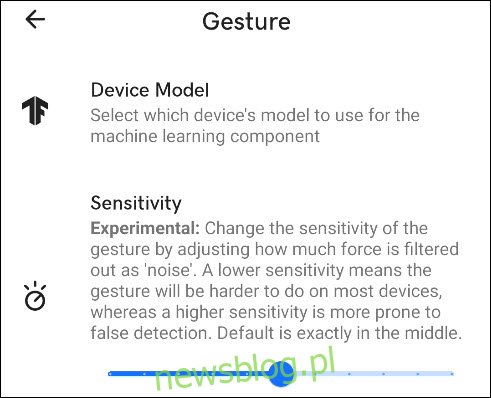
Możesz ustawić dwa różne gesty: „Działania dwukrotnego dotknięcia” oraz „Działania trzykrotnego dotknięcia”. Gest podwójnego dotknięcia jest zawsze aktywowany, natomiast gest potrójnego dotknięcia można włączyć lub wyłączyć.
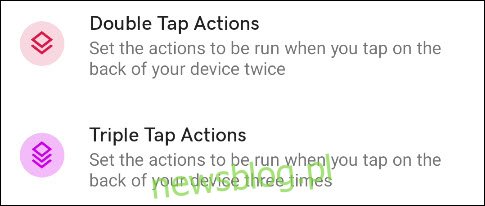
Wchodząc w ustawienia „Działania dwukrotnego dotknięcia”, zobaczysz już przypisane różne akcje. Akcje są uporządkowane od góry do dołu. Na przykład, pierwsze dwukrotne dotknięcie wywoła Asystenta Google, a drugie spowoduje zrobienie zrzutu ekranu.
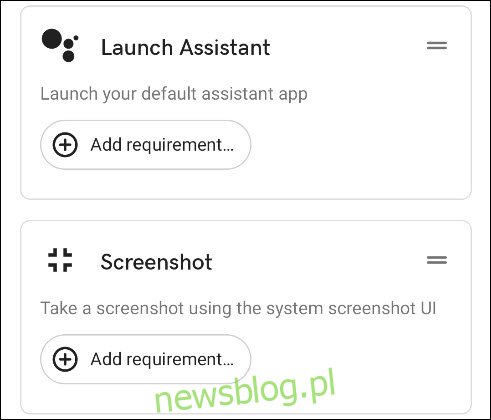
Aby zmienić kolejność akcji lub usunąć jedną z nich, przytrzymaj ikonę „=” w rogu karty akcji i przeciągnij ją do kosza, aby usunąć.
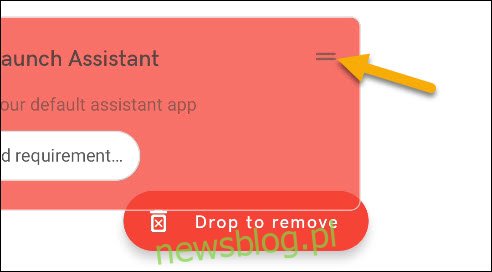
Aby dodać nową akcję, kliknij przycisk „Dodaj akcję” na dole ekranu.
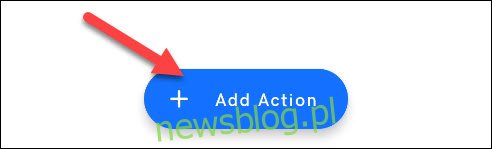
Do wyboru masz różnorodne kategorie działań. Zachęcamy do zapoznania się z nimi, aby odkryć, co możesz zrobić. Oto kilka przykładów:
Uruchom: otwieraj konkretne aplikacje, skróty, Asystenta Google, przeszukuj internet itp.
Czynności: wykonaj zrzut ekranu, otwórz panel powiadomień, zablokuj ekran, otwórz szufladę aplikacji, wstrzymaj/odtwórz itp.
Media: latarka, tryb osiągalności.
Zaawansowane: Hamburger Menu/ przycisk Wstecz, Tasker.
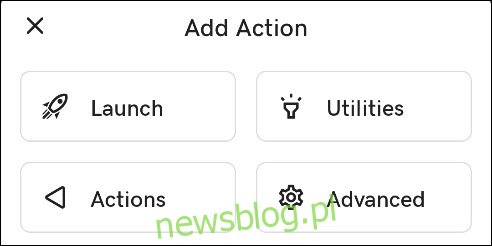
Aby dodać akcję, kliknij przycisk „+” obok wybranej czynności.
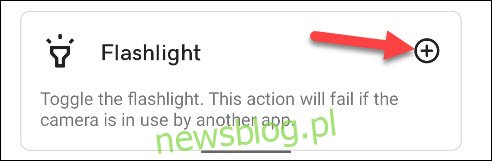
Akcje mogą także zawierać „Wymagania”. Wymaganie musi zostać spełnione, aby akcja mogła zostać uruchomiona. Użyj wymagań, aby uniknąć przypadkowego aktywowania akcji. Kliknij „Dodaj wymaganie”.
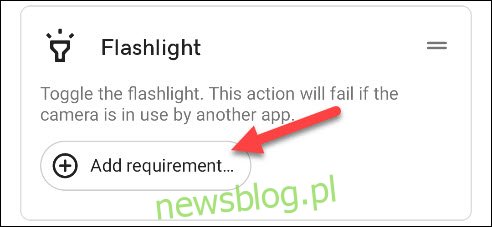
Przewiń listę wymagań i naciśnij przycisk „+”, aby je dodać. Możesz dodać wiele wymagań do jednej akcji.
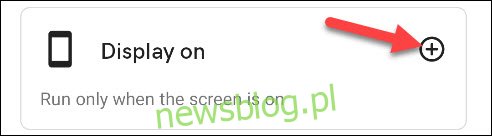
Konfiguracja „Działania trzykrotnego dotknięcia” przebiega w ten sam sposób, ale najpierw musisz ją aktywować.

Ostatnim krokiem będzie skonfigurowanie „Bram”. To sytuacje, które działają podobnie do wymagań, ale uniemożliwiają wykonywanie gestów w ogóle. Wymagania dotyczą pojedynczych akcji, podczas gdy Bramy odnoszą się do wszystkich akcji naraz.

Włącz przełącznik dla każdej bramy lub kliknij „Dodaj bramę”, aby dodać więcej opcji.
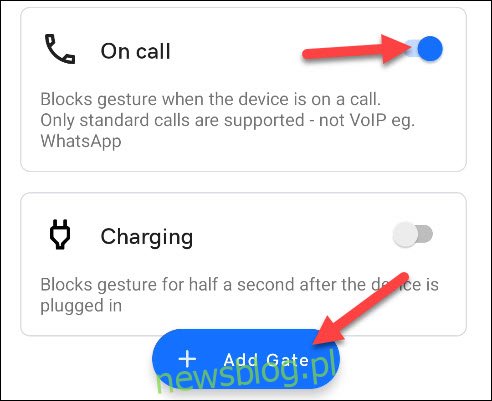
To wszystko! Jak już wspomniano, aplikacja oferuje wiele możliwości. Jedynym ograniczeniem jest Twoja wyobraźnia. Poświęcając chwilę na odkrywanie, możesz stworzyć naprawdę przydatne skróty.
newsblog.pl
Maciej – redaktor, pasjonat technologii i samozwańczy pogromca błędów w systemie Windows. Zna Linuxa lepiej niż własną lodówkę, a kawa to jego główne źródło zasilania. Pisze, testuje, naprawia – i czasem nawet wyłącza i włącza ponownie. W wolnych chwilach udaje, że odpoczywa, ale i tak kończy z laptopem na kolanach.